Moderné operačné systémy obsahujú mnoho nástrojov na zlepšenie používateľského zážitku. Väčšina z týchto nástrojov je známa a takmer neviditeľná. Používajú sa bez váhania a nevenujú im pozornosť. Niektoré z týchto možností však súvisia so zhromažďovaním údajov o akciách používateľov a predstavujú potenciálnu hrozbu pre osobné súkromie. Potom, čo si to uvedomia, začnú používatelia uvažovať o tom, ako vymazať posledné dokumenty alebo vymazať históriu prehliadania v prehliadači.
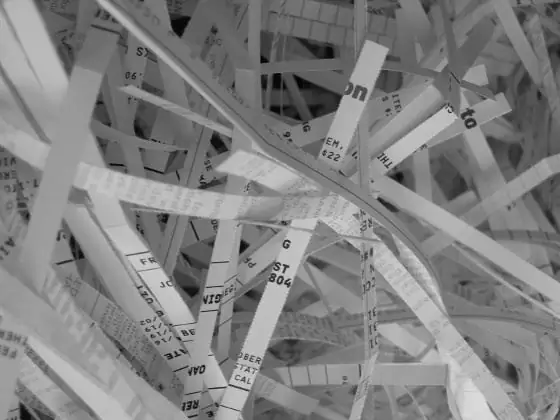
Nevyhnutné
Operačný systém Windows XP
Inštrukcie
Krok 1
Na paneli úloh otvorte dialógové okno Vlastnosti a ponuku Štart. Ak to chcete urobiť, kliknite pravým tlačidlom myši na tlačidlo "Štart" umiestnené na paneli úloh aktuálnej pracovnej plochy. Zobrazí sa kontextové menu. V kontextovej ponuke zvoľte možnosť „Vlastnosti“. Otvorí sa dialógové okno vlastností.
Krok 2
Otvorte dialógové okno prispôsobenia ponuky Štart. V dialógovom okne Vlastnosti na paneli úloh a v ponuke Štart kliknite na kartu Ponuka Štart. Kliknite na ňu myšou. Na karte pod obrázkom na pracovnej ploche sú prepínače a dve tlačidlá „Konfigurovať …“. Každé tlačidlo zodpovedá vlastnému prepínaču a jedno z nich je zakázané. Kliknite na aktívne tlačidlo "Konfigurovať …".
Krok 3
Vyčistiť posledné dokumenty. V závislosti od toho, na ktoré tlačidlo bolo kliknuté s názvom „Prispôsobiť …“, otvorí sa dialógové okno Prispôsobiť ponuku Štart alebo Prispôsobiť klasickú ponuku Štart. V dialógovom okne Prispôsobiť ponuku Štart kliknite na kartu Spresnenie. Kliknite na tlačidlo „Vymazať zoznam“. V dialógovom okne Prispôsobiť klasickú ponuku Štart kliknite na tlačidlo Vymazať.
Krok 4
Skontrolujte výsledok vykonaných akcií. Kliknite na tlačidlo „Štart“na paneli úloh aktuálnej pracovnej plochy. Zobrazí sa ponuka Štart. Umiestnite kurzor myši na položku „Dokumenty“. Zobrazí sa podmenu. Ak za oddeľovačom v tomto menu nie sú žiadne položky, s výnimkou neaktívnej položky „Prázdny“, bola operácia vymazania posledných dokumentov úspešná.






